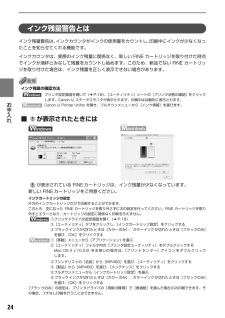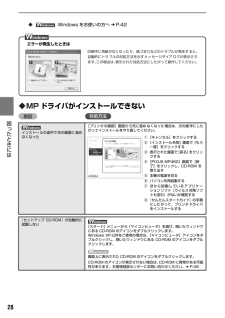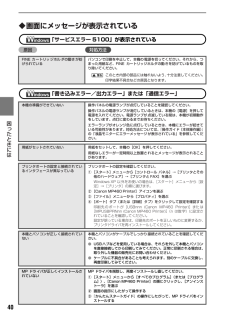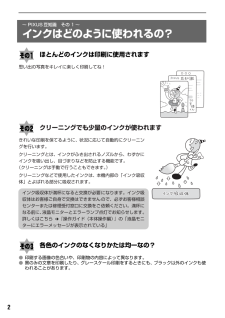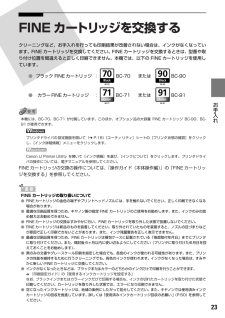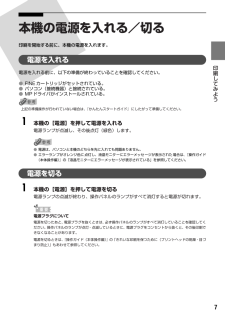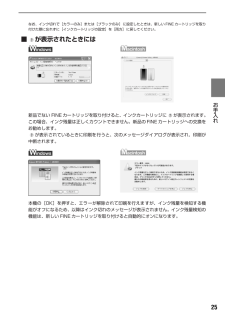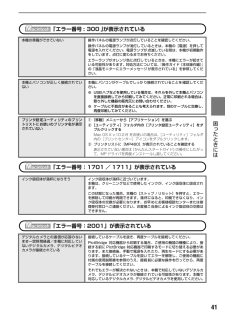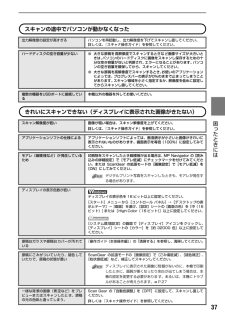Q&A
取扱説明書・マニュアル (文書検索対応分のみ)
"エラー"1 件の検索結果
"エラー"10 - 20 件目を表示
全般
質問者が納得インクカートリッジに付いているICチップ内の記憶データの異常によりカートリッジを認識できなくなることがあります。また、インクカートリッジに衝撃を与えるとICチップが破損しカートリッジを認識しなくなる場合もあるようです。
新品であれば購入した店で交換してもらえるかもしれません。
今すぐ使いたい場合はインク残量をリセットすれば使えるようになるようです。
ファクトリーモードでICチップを書き換えるため、ICチップ自体が破損している場合はリセットに失敗するでしょう。
やり方が分からない場合、リセットはあきらめて下さ...
5338日前view217
24 お手入れ インク残量警告とはインク残量警告は、インクカウンタがインクの使用量をカウントし、印刷中にインクが少なくなったことを知らせてくれる機能です。インクカウンタは、実際のインク残量に関係なく、新しい FINE カートリッジを取り付けた時点でインクが満杯とみなして残量をカウントし始めます。このため、新品でない FINE カートリッジを取り付けた場合は、インク残量を正しく表示できない場合があります。インク残量の確認方法プリンタ設定画面を開いて( ➔ P.18)、[ユーティリティ]シートの[プリンタ状態の確認]をクリックします。Canon IJ ステータスモニタが表示されます。印刷中は自動的に表示されます。Canon IJ Printer Utility を開き、プルダウンメニューから[インク情報]を選びます。■が表示されたときにはが表示されている FINEカートリッジは、インク残量が少なくなっています。新しい FINEカートリッジをご用意ください。インクカートリッジの設定片方のインクカートリッジだけで印刷することができます。このとき、空になった FINE カートリッジを取り外さずに次の設定を行ってくださ...
28 困 たときには ◆W indows をお使いの方へ ➔ P.42◆MPドライバがインストールできない原因対処方法インストールの途中で先の画面に進めなくなった[プリンタの接続]画面から先に進めなくなった場合は、次の操作にしたがってインストールをやり直してください。『セットアップ CD-ROM』が自動的に起動しない[スタート]メニューから[マイコンピュータ]を選び、開いたウィンドウにある CD-ROM のアイコンをダブルクリックします。Windows XP 以外をご使用の場合は、 [マイコンピュータ]アイコンをダブルクリックし、開いたウィンドウにある CD-ROM のアイコンをダブルクリックします。画面上に表示された CD-ROM のアイコンをダブルクリックします。CD-ROM のアイコンが表示されない場合は、 CD-ROM に異常がある可能性があります。お客様相談センターにお問い合わせください。 ➔ P.49エラーが発生したときは印刷中に用紙がなくなったり、紙づまりなどのトラブルが発生すると、自動的にトラブルの対処方法を示すメッセージダイアログが表示されます。この場合は、表示された対処方法にしたがって...
40 困 たときには ◆画面にメッセージが表示されている「サービスエラー5100」が表示されている原因 対処方法「書き込みエラー/出力エラー」または「通信エラー」FINE カートリッジホルダの動きが妨げられているパソコンで印刷を中止して、本機の電源を切ってください。それから、つまった用紙など、FINE カートリッジホルダの動きを妨げているものを取り除いてください。このとき内部の部品には触れないよう、十分注意してください。印字結果不具合などの原因となります。本機の準備ができていない 操作パネルの電源ランプが点灯していることを確認してください。操作パネルの電源ランプが消灯しているときは、本機の[電源]を押して電源を入れてください。電源ランプが点滅している間は、本機が初期動作をしています。点灯に変わるまでお待ちください。エラーランプがオレンジ色に点灯しているときは、本機にエラーが起きている可能性があります。対処方法については、『操作ガイド(本体操作編)』の「液晶モニターにエラーメッセージが表示されている」を参照してください。用紙がセットされていない 用紙をセットして、本機の[OK]を押してください。用紙なしエラー...
2~PIXUS豆知識 その 1 ~インクはどのように使われるの?ほとんどのインクは印刷に使用されます思い出の写真をキレイに楽しく印刷してね!クリーニングでも少量のインクが使われますきれいな印刷を保てるように、状況に応じて自動的にクリーニングを行います。クリーニングとは、インクがふき出されるノズルから、わずかにインクを吸い出し、目づまりなどを防止する機能です。(クリーニングは手動で行うこともできます。)クリーニングなどで使用したインクは、本機内部の「インク吸収体」とよばれる部分に吸収されます。インク吸収体が満杯になると交換が必要になります。インク吸収体はお客様ご自身で交換はできませんので、必ずお客様相談センターまたは修理受付窓口に交換をご依頼ください。満杯になる前に、液晶モニターとエラーランプ点灯でお知らせします。詳しくはこちら ➔『操作ガイド(本体操作編)』の「液晶モニターにエラーメッセージが表示されている」各色のインクのなくなりかたは均一なの?●印刷する画像の色合いや、印刷物の内容によって異なります。●黒のみの文章を印刷したり、グレースケール印刷をするときにも、ブラック以外のインクも使われることがあります...
23 お手入れ FINE カートリッジを交換するクリーニングなど、お手入れを行っても印刷結果が改善されない場合は、インクがなくなっています。FINE カートリッジを交換してください。FINE カートリッジを交換するときは、型番や取り付け位置を間違えると正しく印刷できません。本機では、以下の FINE カートリッジを使用しています。本機には、BC-70、BC-71 が付属しています。このほか、オプション品の大容量 FINE カートリッジ BC-90、BC-91 が使用できます。プリンタドライバの設定画面を開いて( ➔ P.18)[ユーティリティ]シートの[プリンタ状態の確認]をクリックし、[インク詳細情報]メニューをクリックします。Canon IJ Printer Utility を開いて[インク情報]を選び、 [インクについて]をクリックします。プリンタドライバの操作については、電子マニュアルを参照してください。FINEカートリッジの交換の操作については、 『操作ガイド(本体操作編)』の「FINEカートリッジを交換する」を参照してください。FINEカートリッジの取り扱いについて●FINE カートリッジの金色...
7 印刷してみよう 本機の電源を入れる/切る印刷を開始する前に、本機の電源を入れます。電源を入れる電源を入れる前に、以下の準備が終わっていることを確認してください。●FINEカートリッジがセットされている。●パソコン(接続機器)と接続されている。●MPドライバがインストールされている。上記の準備操作が行われていない場合は、『かんたんスタートガイド』にしたがって準備してください。 1本機の[電源]を押して電源を入れる電源ランプが点滅し、その後点灯(緑色)します。●電源は、パソコンと本機のどちらを先に入れても問題ありません。●エラーランプがオレンジ色に点灯し、液晶モニターにエラーメッセージが表示された場合は、『操作ガイド(本体操作編)』の「液晶モニターにエラーメッセージが表示されている」を参照してください。電源を切る 1本機の[電源]を押して電源を切る電源ランプの点滅が終わり、操作パネルのランプがすべて消灯すると電源が切れます。電源プラグについて電源を切ったあと、電源プラグを抜くときは、必ず操作パネルのランプがすべて消灯していることを確認してください。操作パネルのランプが点灯・点滅しているときに、電源プラグ...
25 お手入れ なお、インク切れで[カラーのみ]または[ブラックのみ]に設定したときは、新しい FINE カートリッジを取り付けた際に忘れずに[インクカートリッジの設定]を[両方]に戻してください。■が表示されたときには新品でない FINEカートリッジを取り付けると、インクカートリッジに が表示されます。この場合、インク残量は正しくカウントできません。新品のFINEカートリッジへの交換をお勧めします。が表示されているときに印刷を行うと、次のメッセージダイアログが表示され、印刷が中断されます。本機の[OK]を押すと、エラーが解除されて印刷を行えますが、インク残量を検知する機能がオフになるため、以降はインク切れのメッセージが表示されません。インク残量検知の機能は、新しい FINEカートリッジを取り付けると自動的にオンになります。
6操作パネルの名称と役割(1)[電源] 本機の電源を入れる/切るときに押します。電源を入れると緑色に点滅し、しばらくすると点灯します。電源を入れるときは、原稿台カバーを閉じてください。(2) エラーランプ エラーが発生したとき、または用紙やインクがなくなったときなどにオレンジ色に点灯します。(3)[スキャン] スキャンモードに切り替えます。パソコンと接続している場合に使います。詳しくは、『スキャナ操作ガイド』を参照してください。(4)[メモリーカード] メモリーカードモードに切り替えます。(5) 液晶モニター メッセージ、メニュー項目、動作状況が表示されます。(6)[メニュー] メニューを表示するときに使用します。(7)[用紙 / 設定] 用紙サイズや用紙の種類、または画像補正の設定をするときに使用します。(8)[ストップ / リセット] 操作を取り消すときに使用します。また印刷中にこのボタンを押すと、印刷を中止します。(9)[モノクロスタート] 白黒コピーまたは白黒スキャンを開始します。(10)[カラースタート]カラーコピー、カラーフォトプリント、またはカラースキャンを開始します。(11)[▲][▼][]...
41 困 たときには 「エラー番号 : 300 」が表示されている「エラー番号:1701 / 1711」が表示されている「エラー番号:2001」が表示されている本機の準備ができていない 操作パネルの電源ランプが点灯していることを確認してください。操作パネルの電源ランプが消灯しているときは、本機の[電源]を押して電源を入れてください。電源ランプが点滅している間は、本機が初期動作をしています。点灯に変わるまでお待ちください。エラーランプがオレンジ色に点灯しているときは、本機にエラーが起きている可能性があります。対処方法については、『操作ガイド(本体操作編)』の「液晶モニターにエラーメッセージが表示されている」を参照してください。本機とパソコンが正しく接続されていない本機とパソコンがケーブルでしっかり接続されていることを確認してください。●USBハブなどを使用している場合は、それらを外して本機とパソコンを直接接続してから印刷してみてください。正常に印刷される場合は、取り外した機器の販売元にお問い合わせください。●ケーブルに不具合があることも考えられます。別のケーブルに交換し、再度印刷してみてください。プリンタ設定...
37 困 たときには スキャンの途中でパソコンが動かなくなったきれいにスキャンできない(ディスプレイに表示された画像がきたない)出力解像度の設定が高すぎる パソコンを再起動し、出力解像度を下げてスキャンし直してください。詳しくは、『スキャナ操作ガイド』を参照してください。ハードディスクの空き容量が少ない●大きな原稿を高解像度でスキャンするときなど画像サイズが大きいときは、パソコンのハードディスクに画像をスキャンし保存するための十分な空き容量がないと判断され、エラーになることがあります。パソコンの空き容量を確保してから、スキャンしてください。●大きな原稿を高解像度でスキャンするとき、お使いのアプリケーションによっては、プログレスバーの表示が0%のままで止まってしまうことがあります。スキャン領域を小さく指定するか、解像度を低めに設定してからスキャンし直してください。複数の機器をUSBポートに接続している本機以外の機器を外してお使いください。スキャン解像度が低い 画像が粗い場合は、スキャン解像度を上げてください。詳しくは、『スキャナ操作ガイド』を参照してください。アプリケーションソフトの仕様による アプリケーショ...
- 1